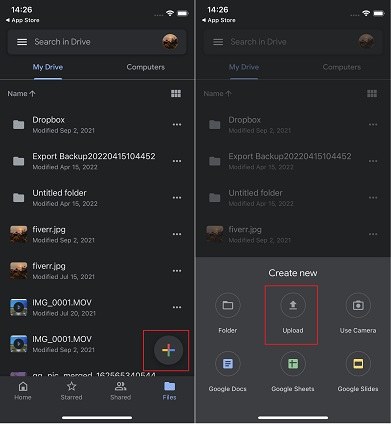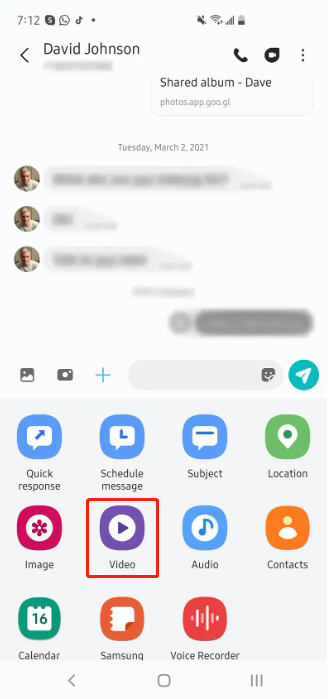Come Trasferire la Musica da iTunes a iPhone 15 Con/Senza Sincronizzazione
 Lorenzo Adomani
Lorenzo Adomani- Aggiornato 2024-03-25 a Riparare iPhone
Non vedi l'ora che esca l'iPhone 15? Sei curioso su come trasferire la musica da iTunes a iPhone 15? Questo articolo ti copre le spalle. In questo articolo, ti guideremo nei passi per trasferire la tua raccolta di brani senza problemi. Esploreremo metodi specifici per questo compito, incluso il trasferimento via iTunes su Windows e usando Finder su Mac.
Rimani con noi per una guida completa su come trasferire la musica da iTunes a iPhone 15 senza problemi.
- Parte 1: Come Trasferire la Musica da iTunes a iPhone 15 con la Sincronizzazione [Perdita di Musica]
- Parte 2: Perché Non Posso Trasferire la Musica da iTunes a iPhone 15?
- Parte 3: Come Trasferire la Musica da iTunes a iPhone 15 senza la Sincronizzazione [Nessuna Perdita di Musica]
Parte 1: Come Trasferire la Musica da iTunes a iPhone 15 con la Sincronizzazione [Perdita di Musica]
1.1 Trasferisci la Musica tramite iTunes su Windows
Lo sblocco del potenziale della libreria musicale del tuo iPhone 15 è a pochi passi da te. Scopri come trasferire la musica da iTunes a iPhone 15 con la sincronizzazione. Segui questi semplici passi per sincronizzare il tuo iTunes con il tuo iPhone 15:
Metti la tua Musica su iTunes:
Inizia assicurandoti che i tuoi brani siano nella tua libreria iTunes. Se sono già presenti, allora sei un passo più vicino.
Passo 1: Apri iTunes sul tuo computer.
Passo 2: Clicca su "File" in cima.
Passo 3: Seleziona "Aggiungi File alla Libreria" o "Aggiungi Cartella alla Libreria," a seconda della tua raccolta.
Passo 4: Scegli i brani che ami e aggiungili alla tua libreria di iTunes.
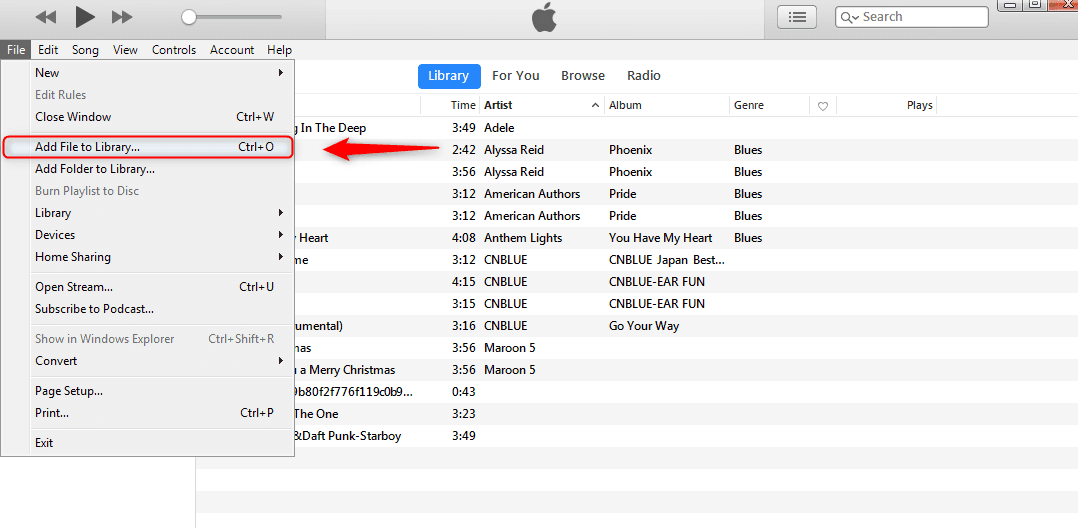
Sincronizza con il Tuo iPhone 15:
Con la tua raccolta di iTunes pronta, sincronizziamo la musica al tuo iPhone 15.
Passo 1: Avvia iTunes e scegli "Aggiungi File/Cartella alla Libreria."
Passo 2: Collega il tuo iPhone 15 usando un cavo USB.
Passo 3: Trova il tuo iPhone su iTunes.
Passo 4: Clicca su "Musica nella barra laterale.
Passo 5: Seleziona "Sincronizza Musica," scegli i brani che vuoi dalla tua libreria iTunes, e premi "Applica."
Preparati a goderti i tuoi brani ovunque vai, grazie al collegamento diretto tra iTunes e il tuo iPhone 15.
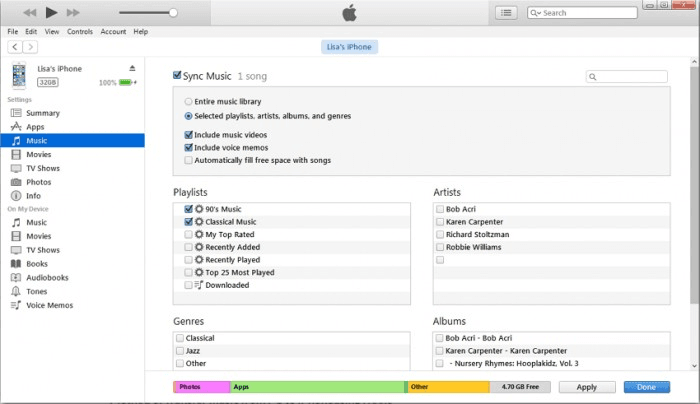
1.2 Transfer Music via Finder on Mac
Eleva la potenza del tuo iPhone 15 sincronizzando la musica dal tuo Mac usando Finder. Ecco un resoconto sintetico della procedura, includendo le considerazioni essenziali:
Passo 1: Avvia Finder sul tuo Mac.
Passo 2: Collega il tuo iPhone tramite USB, permettendo la fiducia reciproca.
Passo 3: Scegli il nome del tuo iPhone sulle Posizioni.
Passo 4: Nel pannello "Musica", seleziona "Sincronizza musica su nome del tuo iPhone."

Passo 5: Scegli tra:
"L'intera libreria musicale" per ingolfare il tuo iPhone con la raccolta musicale del tuo Mac.
"Playlist, artisti, album, e generi selezionati" per il trasferimento su misura.
Passo 6: Concludi la configurazione selezionando il tasto "Applica".
Note:
- La sincronizzazione tramite iTunes può portare a una perdita di dati non voluta, potenzialmente eliminando la musica sull'iPhone.
- Se vuoi trasferire una grande quantità di brani, può essere un problema, specialmente per gli utenti non tecnologici.
- iTunes forza la sincronizzazione a una via, potenzialmente eliminando la musica del Mac non presente sull’iPhone
Parte 2: Perché Non Posso Trasferire la Musica da iTunes a iPhone 15?
Hai problemi ad aggiungere i brani da iTunes a iPhone 15? Demistifichiamo i motivi dietro a questo problema.
iTunes richiede brani autorizzati per trasferimenti fluidi. Brani non riconosciuti? Non verranno trasferiti.
- I problemi di sincronizzazione o i collegamenti interrotti possono contrastare i tuoi piani di migrazione musicale.
- L'opzione "Gestisci musica manualmente" è il conduttore. Senza di essa, il treno musicale non partirà.
- Il tuo iPhone deve autorizzare il computer con il quale stai sincronizzando. Un fallimento nell'autorizzazione può portare ad una disconnessione.
- Un iPhone pieno non lascia spazio per altra musica.
- L'utilizzo di una versione datata di iTunes potrebbe non sincronizzare bene con la tecnologia dell'iPhone 15.
Parte 3: Come Trasferire la Musica da iTunes a iPhone 15 senza la Sincronizzazione [Nessuna Perdita di Musica]
Sei curioso di come trasferire i brani da iTunes a iPhone 15 senza sincronizzare? Esplora la soluzione su UltFone iOS Data Manager . Questo strumento versatile non solo assicura la migrazione dei brani senza fatica, ma offre anche una gamma di funzioni come download app, flessibilità multimediale, e backup intelligenti Scopri un metodo senza sincronizzazione per goderti i tuoi brani preferiti sul tuo nuovo iPhone.
Caratteristiche chiave di UltFone iOS Data Manager:
- Un click per trasferire la musica da iTunes all'iPhone 15 senza sincronizzazione
- Ripristina qualsiasi brano sul tuo iPhone senza alcuna perdita di dati
- effettua il backup della musica dall'iPhone 15, poi visualizzala/esportala/importala/ripristinala al computer o iPhone
- Trasferisci file con facilità, inclusa la musica tra iPhone e il computer
- Altre funzioni per gestire i tuoi dispositivi iOS, inclusi iPhone e iPad
Ecco come trasferire la musica da iTunes a iPhone 15:
- Passo 1 Scarica e installa UltFone iOS Data Manager Trova questo strumento, Trasferisci i File Multimediali da iTunes a Dispositivo su Accesso Rapido sulla pagina di avvio e usalo. Se non riesci a trovarlo, puoi cliccare sul tasto a destra di Accesso Rapido, entra nella pagina Più Strumenti e Seleziona questo strumento.
- Passo 2Collega il tuo iPhone 15 per trasferire i brani da iTunes a iPhone 15.
- Passo 3Poi puoi trasferire correttamente la musica da iTunes a iPhone 15.


Conclusione
In questo articolo abbiamo esplorato come trasferire la musica da iTunes a iPhone 15 usando due metodi. Mentre iTunes e Finder offrono soluzioni, hanno dei limiti. Quindi, per un'esperienza senza problemi, considera UltFone iOS Data Manager . Con la sua interfaccia semplice e procedura rapida, semplifica il trasferimento musicale. Saluta per sempre la complessità e abbraccia la gestione dati senza sforzi. Goditi i tuoi brani preferiti sul tuo iPhone 15 senza problemi.
 Lorenzo Adomani
Lorenzo Adomani